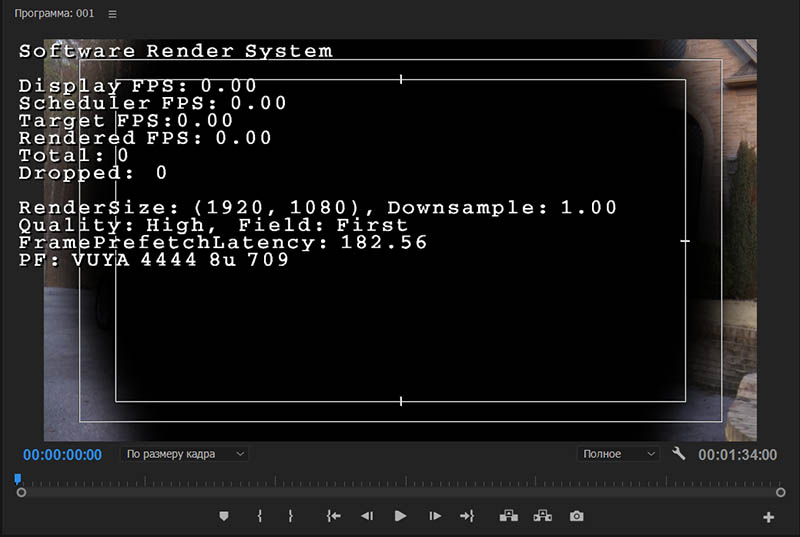Эффект виньетирования
Попробуем создать в программе Adobe Premiere Pro CS5.5 примитивный вариант эффекта виньетирования (это затемнение изображения по краям кадра). Виньетирование приводит к постепенному падению яркости изображения от центра к краям, соответственно больше всего заметно по углам кадра. Виньетирование часто используется как художественный прием. Импортируем видео в проект, Ctrl+I и размещаем его на линейке времени.
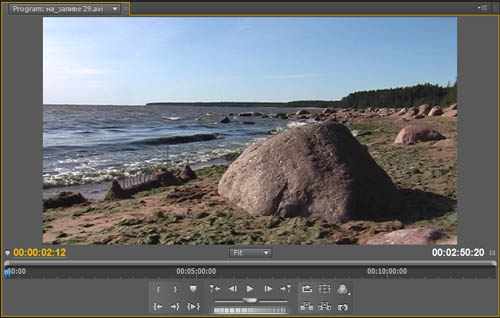
Выбираем создание Black Video.
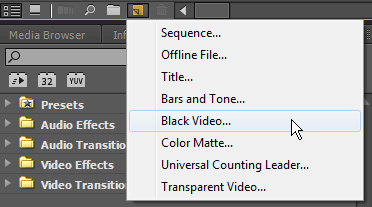
В окне New Black Video подтверждаем размеры черного видео нажав на кнопку ОК.
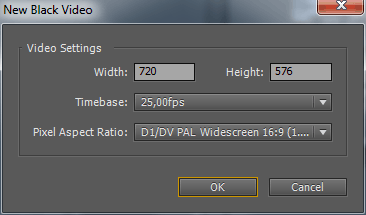
Выделяем черное видео в окне проекта и делаем его вставку на выделенный трек (2), с помощью клавиши Ю (Insert). Нажимаем клавишу End чтобы отправить индикатор текущего времени в конец таймлайна.
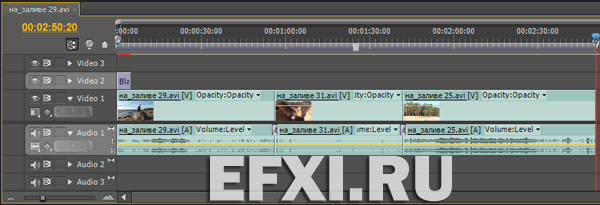
Нажимаем клавишу E (команда Extend Previous Edit to Playhead) и Black Video растянется до индикатора текущего времени (плэйхеда).
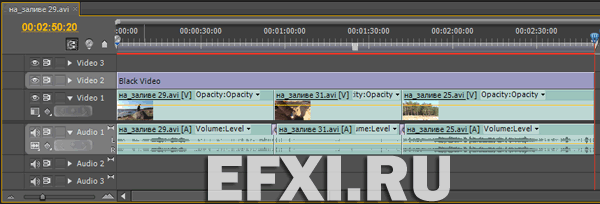
Применяем к Black Video эффект Generate > Circle.
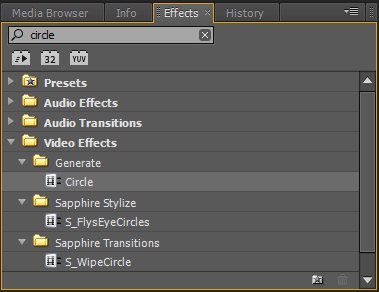
В окне Program:
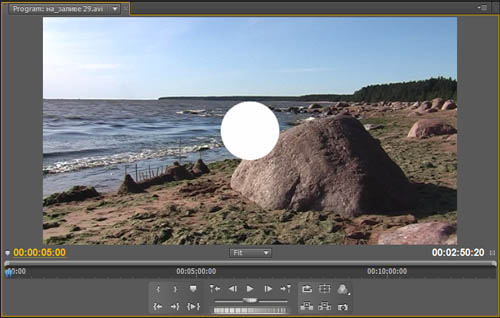
В панели Effects Controls открываем вкладку эффекта Circle и ставим галку перед пунктом Invert Circle и выбираем черный цвет заливки.
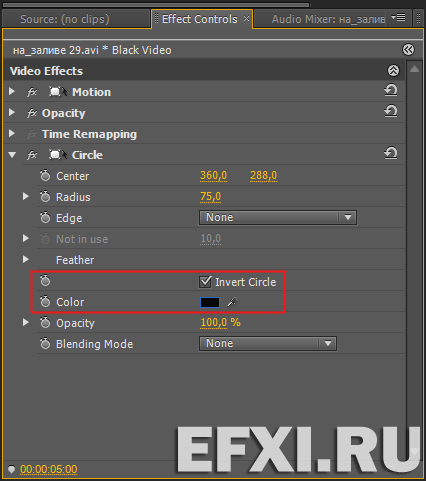
Далее, увеличиваем значение параметра Radius, смотрим на результат:
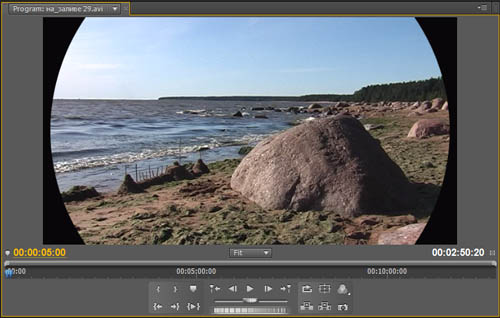
Открываем закладку Feather и размываем маску, но надо быть острожными, чтобы не было эффекта ступенчатого градиента, иначе может появиться эффект бандинга. Также есть возможность в настройках эффекта Circle изменить прозрачность и режим смешивания слоев. Смотрим на результат в окне Program:

*Эффект виньетирования, также можно создать с помощью плагинов: бесплатного ft-Vignetting Pro, Advanced Vignette из набора CoreMelt Complete v2.5 Plug-ins, Digital Film Tools PhotoCopy.
*Рассмотрим пример, как штатными средствами создать виньетку в версии программы Adobe Premiere Pro CC 2017. Выделяем клип, далее идем в панель Элементы управления эффектами. Открываем настройки встроенного эффекта: Непрозрачность и нажимаем на: Создать эллиптическую маску.
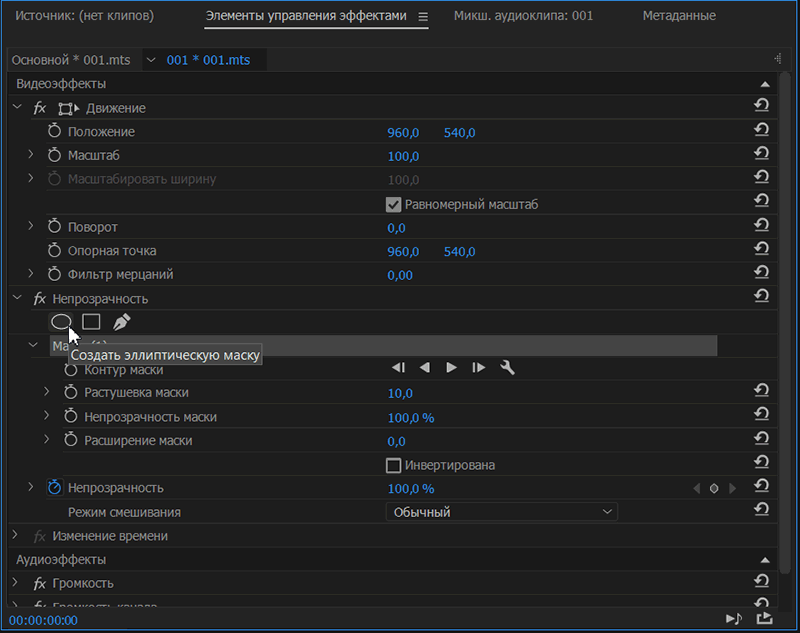
В окне Программа:
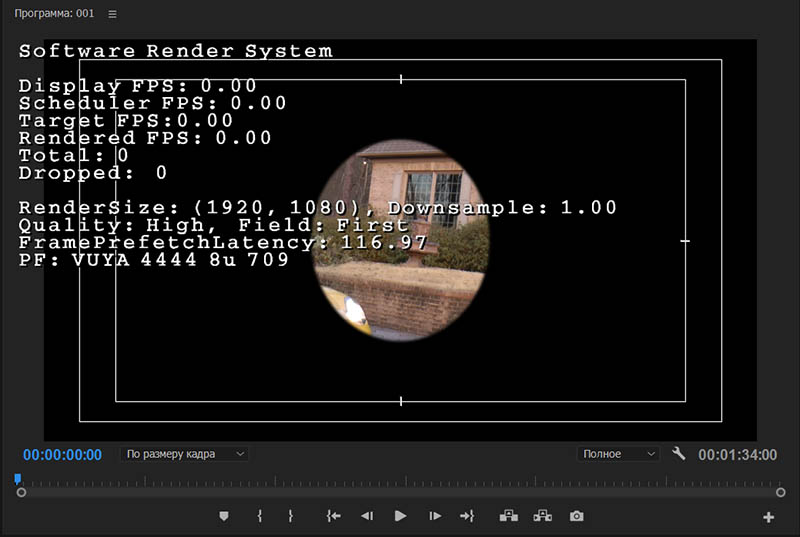
Для увеличения диаметра маски, увеличиваем значение параметра: Расширение маски.
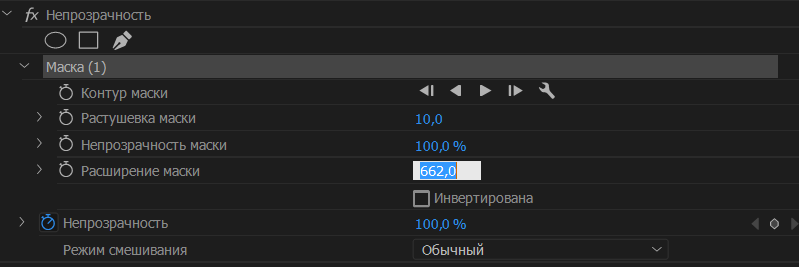
В окне Программа:
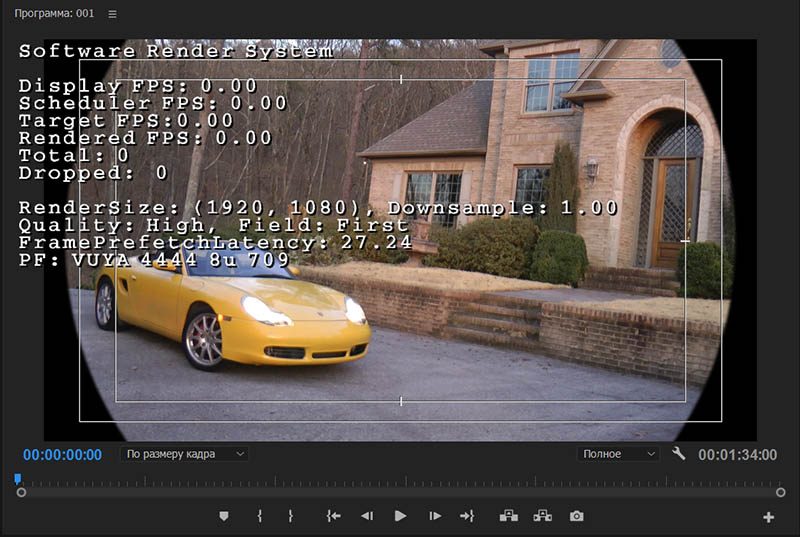
Для размытия краев маски, увеличиваем значение параметра: Растушевка маски.

В окне Программа:
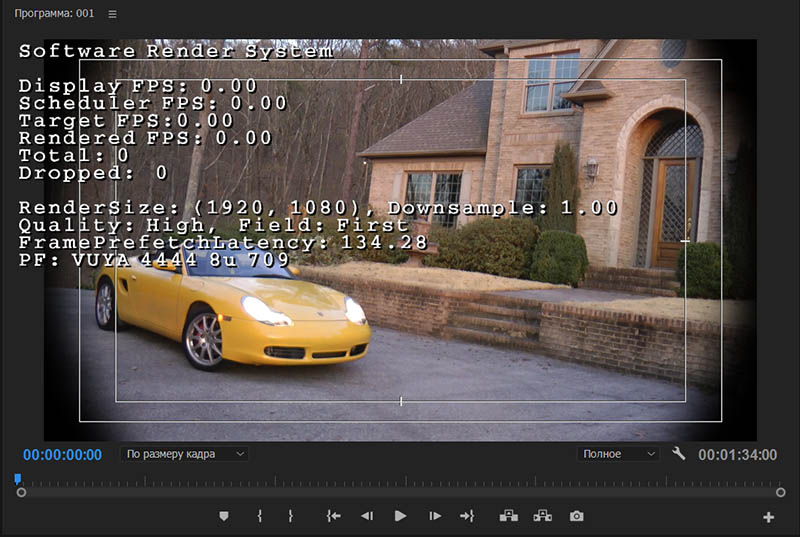
Для инвертирования маски, ставим галку перед пунктом: Инвертирована. В окне Программа: